Nikon COOLPIX P3: Меню настройки
Меню настройки: Nikon COOLPIX P3
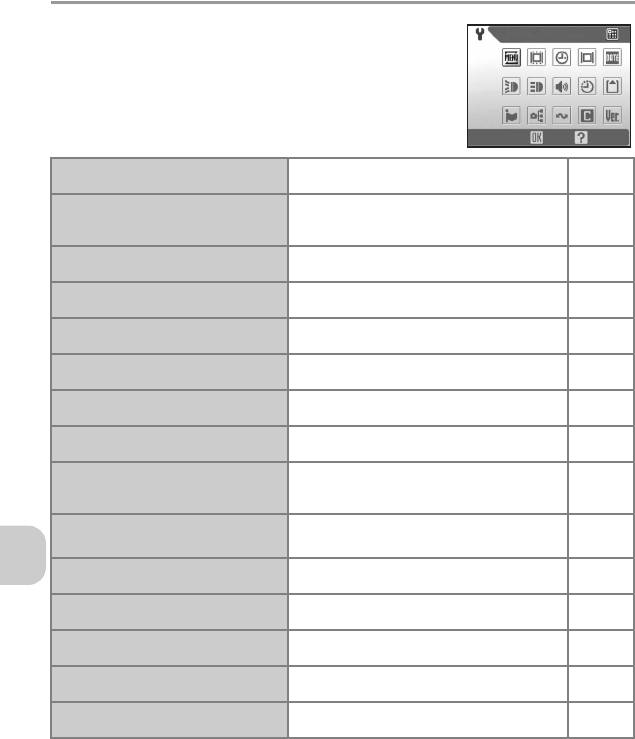
Меню настройки
Элементы меню настройки приведены в
Меню
следующей таблице. Дополнительные сведения
об отображении и использовании меню настройки
Расширенные настройки фотокамеры – Меню настройки
см. в разделе «Использование меню» (cтр. 76).
Подтв. Справка
Выбор вида меню для меню съемки,
R
Меню
cтр. 99
просмотра и настройки.
Позволяет выбрать приветствие,
V
Экран приветствия
отображаемое при включении
cтр. 99
фотокамеры.
Настройка часов фотокамеры и часового
W
Дата
cтр. 100
пояса.
Просмотр текущих параметров и
Z
Настройка монитора
cтр. 101
настройка яркости монитора.
Впечатывание в снимки даты/времени
b
Впечатывание даты
cтр. 102
записи.
Настройка включения индикатора
K
Подтвердить кадр
cтр. 104
подтверждения после съемки каждого кадра.
Настройка включения вспомогательной
u
Помощь АФ
cтр. 104
подсветки AF при фокусировке.
Настройка звука кнопок, громкости звука
h
Настройка звука
cтр. 105
затвора и звука при включении.
Задание времени до перехода
i
Авто выкл.
фотокамеры в режим ожидания для
cтр. 105
автоматического энергосбережения.
Форматир-е памяти/
Форматирование карточки памяти или
M/O
cтр. 106
Форматир. карты
внутренней памяти.
Выбор языка меню и сообщений
j
Язык/Language
cтр. 106
фотокамеры.
Настройка параметров USB и режима
k
Интерфейс
cтр. 107
видео.
Выбор всех снимков для передачи перед
E
Авто перенос
cтр. 107
съемкой.
Восстановление значений параметров
n
Cброс всех уст.
cтр. 108
фотокамеры по умолчанию.
Отображается версия прошивки
B
Версия прошивки
cтр. 108
фотокамеры.
98
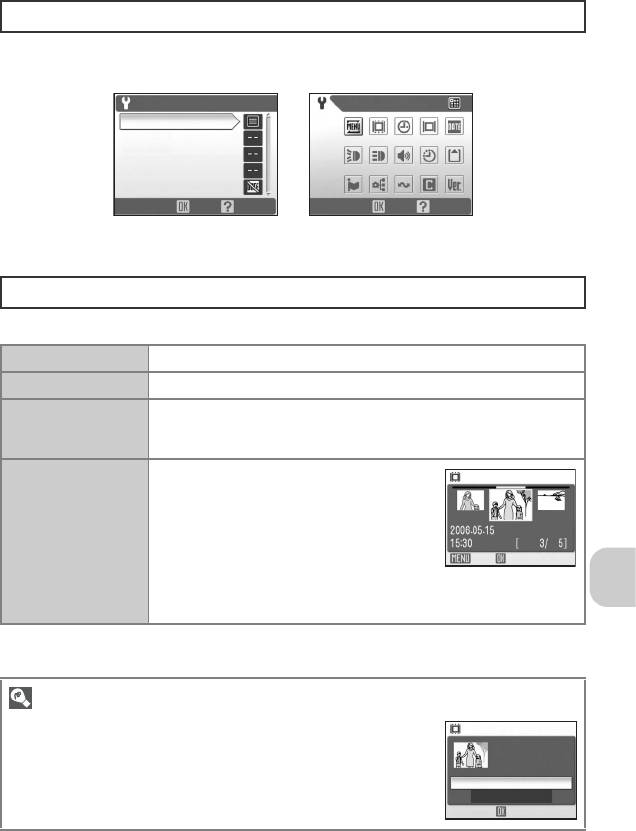
Меню
R
Меню съемки, видео, просмотра и настройки могут отображаться с
помощью текста или символов.
НАСТРОЙКА
1/3
Меню
Расширенные настройки фотокамеры – Меню настройки
Меню
Экран приветствия
Дата
Настройка монитора
Впечатывание даты
Подтв.
Справка
Подтв. Справка
Текст Символы
Экран приветствия
V
Выбор приветствия, отображаемого при включении фотокамеры.
Без приветств.
Приветствие при включении фотокамеры не отображается.
Nikon
При включении фотокамеры отображается приветствие.
Анимация
(значение по
При включении фотокамеры отображается короткая анимация.
умолчанию)
Выбор снимка, хранящегося во
ВЫБРАТЬ КАРТИНКУ
внутренней памяти или на карточке
памяти, для использования в качестве
приветствия.
1 Выделите пункт Выбрать картинку и
Выбрать
нажмите кнопку d , чтобы отобразить
картинку
экран ВЫБРАТЬ КАРТИНКУ.
Подтв.Назад
2 Выделите снимок, нажав левую или
правую часть мультиселектора.
3 Нажмите кнопку d, чтобы выбрать снимок для использования
в качестве приветствия.
Когда выбран пункт «Выбрать картинку»
Если картинка приветствия уже выбрана, новую можно выбрать с
ВЫБРАТЬ ЗАСТАВКУ
помощью диалогового окна для подтверждения.
Заменить текущую
картинку?
Нет
Да
Подтв.
99
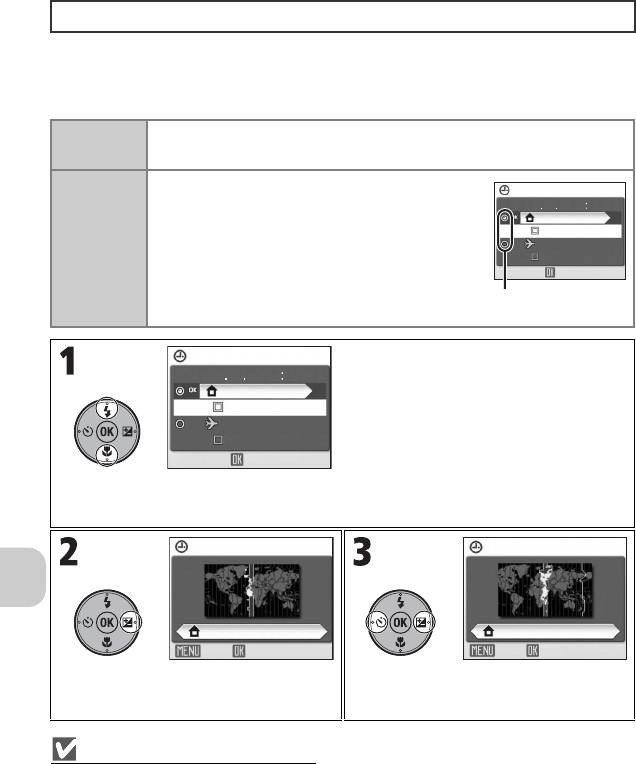
Дата
W
Данный параметр используется для установки даты и времени.
Параметр Часовой пояс можно использовать в поездках для
автоматического отображения даты и времени страны назначения
Расширенные настройки фотокамеры – Меню настройки
(разница во времени в часовых поясах вычисляется фотокамерой).
Настройка часов фотокамеры для отображения текущих значений даты
Дата
и времени. Дополнительные сведения см. в разделе «Основные
настройки» (cтр. 22).
Выберите часовой пояс для параметра Y
ЧАСОВОЙ ПОЯС
(часовой пояс другого города), чтобы отобразить
2006
05
15
15 30
дату и время в выбранном регионе (cтр. 148).
London,Casablanca
Летнее время
Часовой
London,Casablanca
пояс
Летнее время
Подтв.
Выбранный вариант
отмечается точкой
Выделите домашний часовой пояс
ЧАСОВОЙ ПОЯС
или часовой пояс другого города.
2006
05
15
15 30
• Чтобы настроить время в домашнем
London,Casablanca
часовом поясе, выделите пункт X и
Летнее время
нажмите кнопку d.
London,Casablanca
• Чтобы настроить время в часовом
Летнее время
поясе другого города, выделите пункт
Подтв.
Y и нажмите кнопку d.
• Чтобы включить переход на летнее
время, выделите пункт Летнее время и
нажмите кнопку d. Будет установлен
флажок y.
ЧАСОВОЙ ПОЯС (ДОМ)
ЧАСОВОЙ ПОЯС (ДОМ)
London,Casablanca
Moscow,Nairobi
Подтв.Назад
Подтв.Назад
Появится карта часовых поясов
Выберите часовой пояс и нажмите
мира.
кнопку d.
Часовой пояс установлен.
Примечание о батарее часов
Батарея часов заряжается, когда установлена основная батарея или подключен комплект
сетевого блока питания EH-62A (приобретается отдельно). Полностью заряженная батарея
часов (на зарядку уходит около 10 часов) может питать часы фотокамеры в течение нескольких
дней.
100
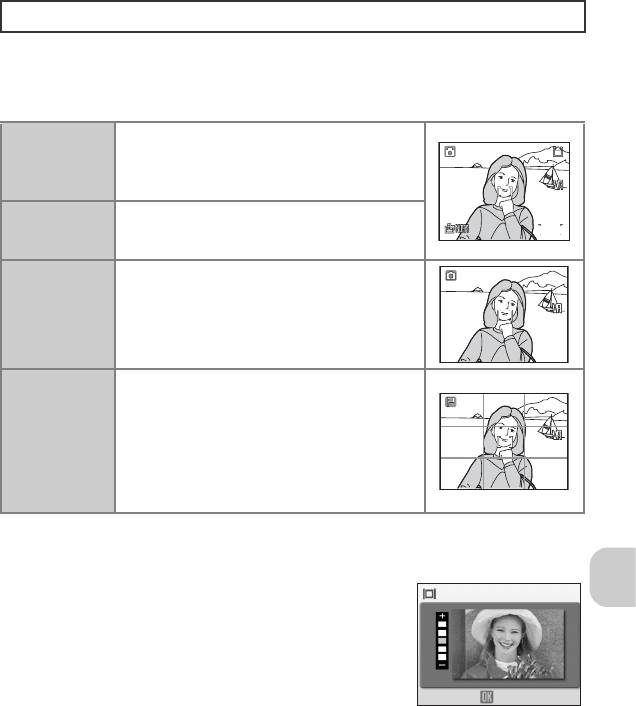
Настройка монитора
Z
Можно управлять включением/выключением индикаторов монитора и
регулировать его яркость.
Информация о фото
Расширенные настройки фотокамеры – Меню настройки
Показать
При съемке или просмотре снимков на
инфо
мониторе отображаются текущие значения
(значение по
параметров или инструкции.
умолчанию)
Текущие значения параметров или
Авто
инструкции отображаются на мониторе в
F2.7
информация
течение пяти секунд.
Скрыть
Текущие значения параметров или
инфо
инструкция не отображаются на мониторе.
На мониторе отображаются текущие
значения параметров или инструкции. В
режиме M («Программный Авто») или E
Сетка
(«Автоматический режим с приоритетом
кадрир.
диафрагмы») отображается сетка
кадрирования; текущие значения параметров
или инструкции отображаются на мониторе в
течение пяти секунд.
Яркость
Монитор имеет пять уровней яркости.
101
F2.7
1/60
1/60
120
120
F2.71/60
120
ЯРКОСТЬ
Подтв.
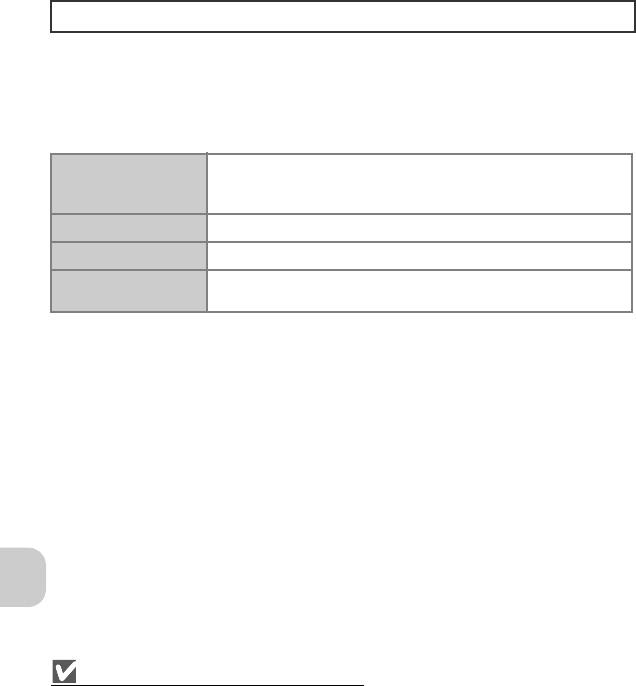
Впечатывание даты
b
При съемке информация впечатывается в правом нижнем углу снимка.
Дата будет напечатана даже в том случае, если принтер не поддерживает
формат DPOF.
Расширенные настройки фотокамеры – Меню настройки
Данную функцию нельзя использовать для впечатывания даты в снимки
после их записи.
a Выкл.
(значение по
Время и дата не будут впечатаны в снимки.
умолчанию)
b
Дата
Дата впечатывается в снимки.
c
Дата и время
Дата и время впечатываются в снимки.
Впечатывается количество дней между датой съемки и датой,
d
Счетчик даты
выбранной на снимке.
Примечания о впечатывании даты
• Впечатанная дата не может быть удалена.
• Параметр Впечатывание даты недоступен в режимах F СЪЕМКА ПАНОРАМЫ и
Сверхскоростной, а также при съемке видеороликов.
• Если часы фотокамеры не настроены (cтр. 22, 100), параметр Впечатывание даты выбрать
нельзя.
• Если для параметра Размер изобр-я (cтр. 43) выбрано значение i 640×480, возможно,
впечатанную дату будет сложно прочитать. При впечатывании даты рекомендуется выбирать
размер изображения h 1024×768 или крупнее.
• Формат впечатываемой даты определяется параметром Дата (cтр. 22, 100).
102
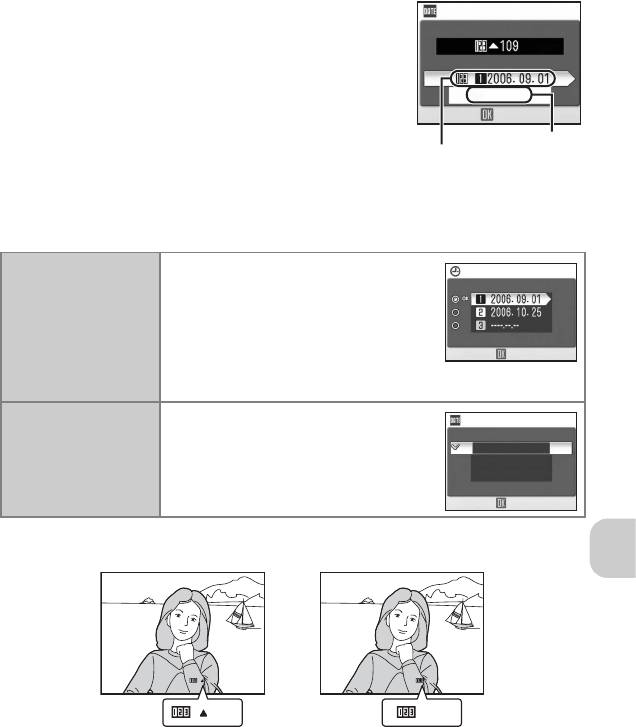
Счетчик даты
Данный параметр используется для впечатывания
СЧЕТЧИК ДАТЫ
количества дней, оставшихся до указанной даты, или
дней, прошедших с указанной даты. С помощью этой
функции можно наблюдать за ростом своего ребенка или
вести счет дням, оставшимся до свадьбы или дня
Расширенные настройки фотокамеры – Меню настройки
рождения.
Число дней
Подтв.
Нажмите кнопку
Нажмите кнопку
d для вывода
d для вывода
экрана ОПЦИИ
экрана
ДИСПЛЕЯ.
СОХРАНЕННЫЕ
ДАТЫ.
Можно сохранить до трех дат.
СОХРАНЕННЫЕ ДАТЫ
1 Выделите параметр и нажмите
правую часть мультиселектора для
отображения экрана СОХРАНЕННЫЕ
СОХРАНЕННЫЕ
ДАТЫ.
ДАТЫ
2 Установите дату (cтр. 22) и нажмите
Подтв.
кнопку d.
Для установки даты выделите значение
и нажмите кнопку d.
Выделите необходимый параметр
ОПЦИИ ДИСПЛЕЯ
дисплея и нажмите кнопку d.
Число дней
ОПЦИИ ДИСПЛЕЯ
Годы и дни
Годы, м-цы, дни
Подтв.
Счетчик даты впечатывается в снимки, как показано ниже.
02 2006.08.30
02
2006.09.03
02
02
До указанной даты осталось
После указанной даты
два дня
прошло два дня
103
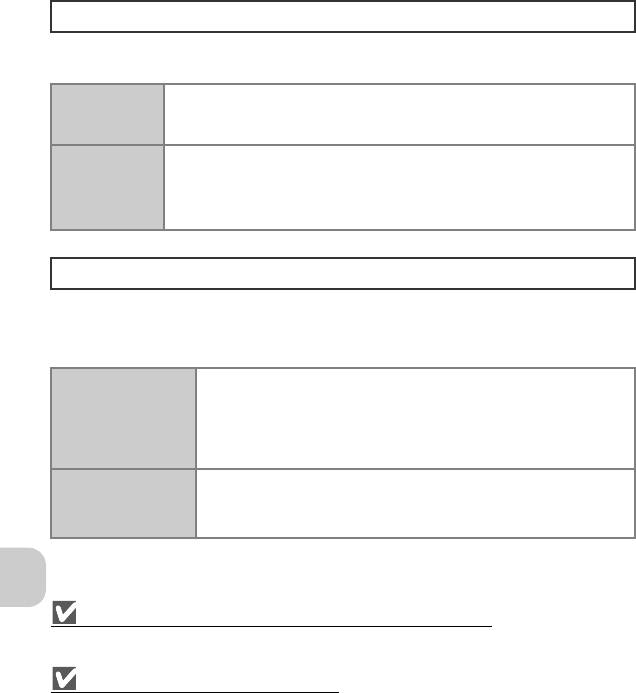
Подтвердить кадр
K
Индикатор подтверждения кадра включается после съемки. Включение
индикатора служит подтверждением того, что снимок был сделан.
Выкл.
Расширенные настройки фотокамеры – Меню настройки
(значение по
После съемки индикатор подтверждения кадра не включается.
умолчанию)
После съемки включается индикатор подтверждения кадра. Если для
параметра Следящий выбрано значение Мультикадр 16 или
Вкл.
Буфер на 5снимков, индикатор включается после того, как будут
сделаны все снимки серии. Индикатор не включается, если выбран
параметр Сверхскоростной или выполняется съемка со вспышкой.
Помощь АФ
u
Встроенная вспомогательная подсветка AF, которая включается, когда
спусковая кнопка затвора нажата наполовину, обеспечивает фокусировку
даже в условиях недостаточной освещенности объекта.
Вспомогательная подсветка AF не включается.
Выберите значение Выкл., если вспомогательная подсветка AF
чрезмерно осветляет объекты или планируется съемка со
f
Выкл.
вспышкой. Если в условиях недостаточной освещенности
вспомогательная подсветка AF выключена, фотокамера может
сфокусироваться нечетко.
Вспомогательная подсветка AF включится, если нажать
g Авто
спусковую кнопку затвора наполовину. Фотокамера
(значение по
сфокусируется на объекте даже в условиях недостаточной
умолчанию)
освещенности.
Рабочий диапазон вспомогательной подсветки AF
Уменьшение зума : приблизительно 0,5 — 3,0 м
Увеличение зума : приблизительно 0,5 — 1,5 м
Вспомогательная подсветка AF
Если для параметра Помощь АФ выбрано значение Авто, вспомогательная подсветка AF
включается в следующих случаях.
• Для параметра Режим зоны АФ в меню съемки выбрано значение Авто или Центр.
• Если для параметра Режим зоны АФ выбрано значение Ручной выбор, выбирается
центральная зона фокусировки.
• Съемка выполняется в режимах: A ПОРТРЕТ (АФ ЛИЦО), B ПОРТРЕТ, C ПРАЗДНИК/В
ПОМ., D НОЧНОЙ ПОРТРЕТ, H ПЛЯЖ/СНЕГ, O КОПИЯ, P СПОРТ, L ОСВЕЩЕНИЕ
СЗАДИ или F СЪЕМКА ПАНОРАМЫ.
• Центральная зона фокусировки выбирается в режиме M МАКРО.
104
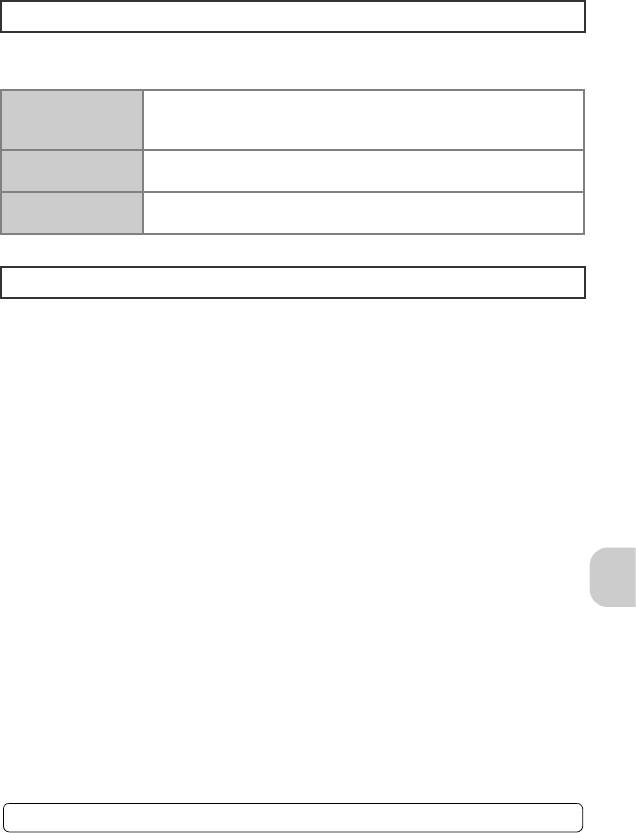
Настройка звука
h
Можно включить/выключить звук кнопки и выбрать громкость звука
затвора и звука при включении.
Если выбрано значение Вкл., то при удачном завершении
Расширенные настройки фотокамеры – Меню настройки
Звук кнопки
операции раздастся одиночный звуковой сигнал, а при
обнаружении ошибки — тройной звуковой сигнал.
Громкость звука затвора может принимать значение Громко,
Звук затвора
Нормально или Выкл..
Для звука включения фотокамеры существуют следующие
Звук включения
значения: Громко, Нормально или Выкл..
Авто выкл.
i
Если в течение определенного времени не выполняется никаких
операций, для обеспечения энергосбережения монитор фотокамеры
автоматически отключается, и она переходит в режим ожидания. Можно
выбрать одно из следующих значений: тридцать секунд (30 с), одна
минута (1 мин), пять минут (5 мин) или тридцать минут (30 мин). Если
после перехода в режим ожидания никаких операций не выполняется в
течение еще трех минут, фотокамера автоматически отключается.
Дополнительные сведения см. в разделе «Авто выкл.» (cтр. 149).
105
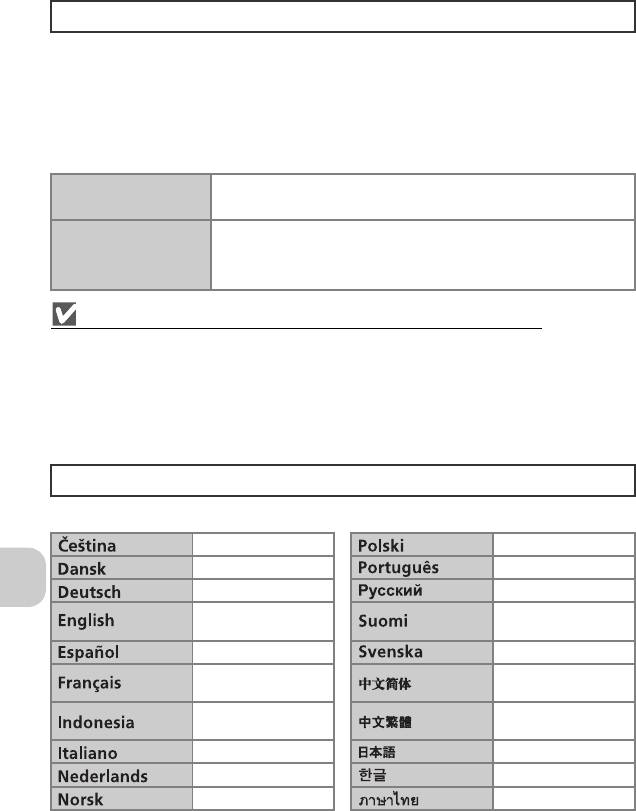
Форматир-е памяти/Форматир. карты
M/O
Данная функция используется для форматирования внутренней памяти
или карточки памяти.
• Чтобы отформатировать внутреннюю память, извлеките карточку
Расширенные настройки фотокамеры – Меню настройки
памяти из фотокамеры. В меню настройки будет отображаться пункт
Форматир-е памяти.
• Если в фотокамере установлена карточка памяти, в меню настройки
появится пункт Форматир. карты.
Быстрое
Форматируются только области, содержащие записанные
форматирование
данные. Все снимки будут удалены.
Форматируется вся карточка памяти, в том числе области, не
Форматир-е
содержащие данных. Все снимки будут удалены. Команда
(Только для карточки
Форматир-е выполняется дольше, чем команда Быстрое
памяти)
форматирование.
Примечания о форматировании памяти/карточки памяти
• Во время форматирования нельзя выключать фотокамеру, а также извлекать батареи или
карточку памяти.
• Перед записью снимков на новую карточку памяти отформатируйте ее с помощью команды
Форматир-е.
• При многократной съемке и удалении снимков без регулярного форматирования карточек
памяти их быстродействие снижается. Для достижения оптимального быстродействия
рекомендуется регулярно форматировать карточки памяти.
• Параметр Форматир-е недоступен при низком уровне заряда батареи.
Язык/Language
j
Можно выбрать язык меню и сообщений, отображаемых на мониторе.
Чешский Польский
Датский Португальский
Немецкий Русский
(значение по
Финский
умолчанию)
Испанский Шведский
Китайский
Французский
(упрощенное письмо)
Китайский
Индонезийский
(традиционное письмо)
Итальянский Японский
Нидерландский Корейский
Норвежский Тайский
106
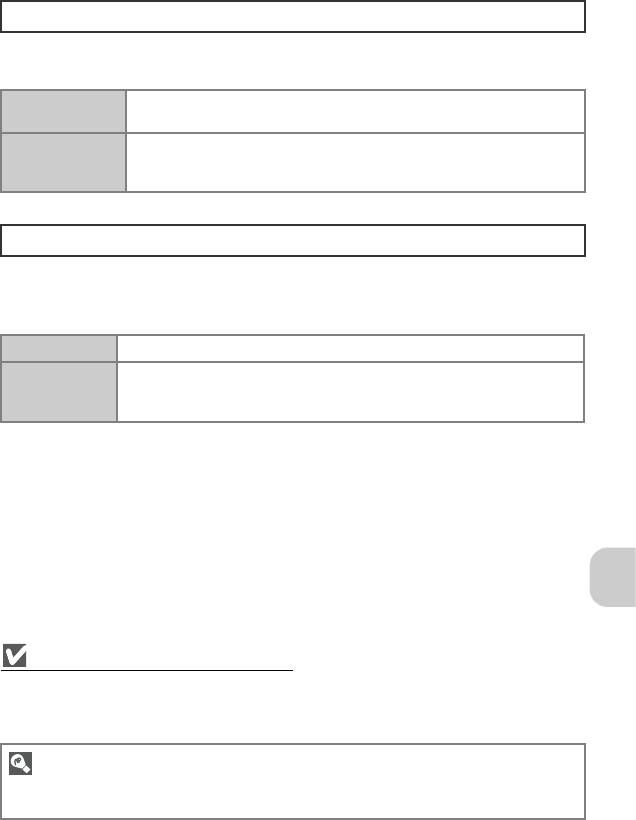
Интерфейс (USB/Режим видео)
k
Данный параметр позволяет менять настройки интерфейса для
подключения фотокамеры к компьютеру, принтеру или видеоустройству.
Для подключения к компьютеру или принтеру выберите значение
Расширенные настройки фотокамеры – Меню настройки
USB
Mass storage или PTP (cтр. 64).
Выберите значение NTSC или PAL, соответствующее
Режим видео
видеостандарту устройства, к которому подключается фотокамера
(cтр. 61).
Авто перенос
E
Если для параметра Авто перенос выбрано значение Вкл., все снимки
после съемки и выбора для передачи автоматически помечаются
символом E.
F Выкл.
После съемки снимки не помечаются символом E.
E Вкл.
(значение по
Все снимки помечаются для передачи символом E.
умолчанию)
Символ E («Выбор переноса»)
Если фотокамера подключена к компьютеру с помощью USB-кабеля UC-E6 (cтр. 62), снимки,
помеченные символом E, будут передаваться автоматически при нажатии кнопки d. При
подключении через точку доступа выберите в меню МЕНЮ БЕСПР. СВЯЗИ пункт Помеченные
снимки, а затем нажмите кнопку d для передачи снимков, помеченных символом E.
Символ E на сохраненных снимках
Для размещения символа E на сохраненных снимках, а также удаления этого символа с
таких снимков используйте параметр Выбор переноса меню просмотра (cтр. 95).
107
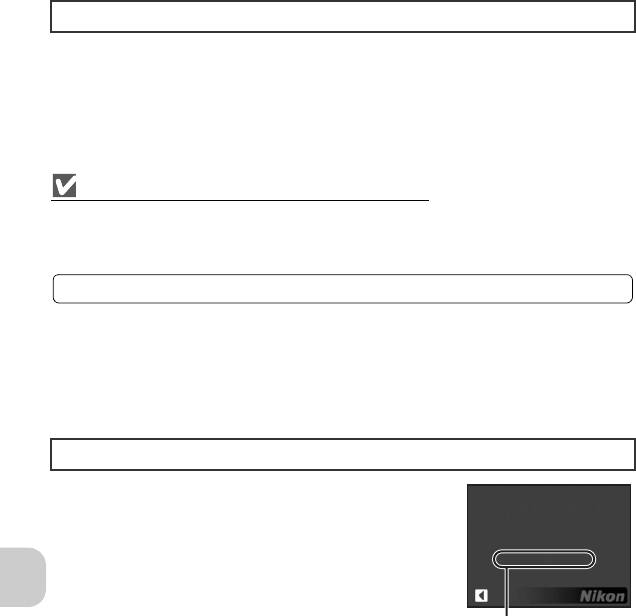
Сброс всех уст.
n
Для параметров фотокамеры восстанавливаются значения по
умолчанию.
Расширенные настройки фотокамеры – Меню настройки
Сброс нумерации файлов к значению 0001
Для сброса нумерации файлов к значению 0001 выберите пункт Сброс всех уст. после
удаления всех файлов (cтр. 94) либо форматирования внутренней памяти или карточки памяти
(cтр. 106).
Дополнительные сведения см. в разделе «Значения по умолчанию» (cтр. 143).
Версия прошивки
B
С помощью этого параметра можно узнать версию
прошивки фотокамеры. Отображаемое ниже
COOLPIX P3 Ver.1.0
версии прошивки 12-разрядное число — это
МАС-адрес
MAC-адрес фотокамеры.
XX-XX-XX-XX-XX-XX
Назад
MAC-адрес
108
Оглавление
- Содержание
- Меры предосторожности
- Предупреждения
- Введение
- Основные элементы фотокамеры
- Монитор
- Зарядка батареи
- Установка батареи
- Установка карточек памяти
- Основные настройки
- Режим X
- .1
- Просмотр снимков
- Использование вспышки
- Съемка с автоспуском
- Настройка параметров фокусировки
- Поправка экспозиции
- Сюжетный режим
- Использование управления экспозицией
- Выбор качества и размера изображения
- Выбор чувствительности ISO
- Настройка баланса белого
- Использование функции подавления вибраций (VR)
- Режим полноэкранного просмотра
- Просмотр нескольких снимков: просмотр уменьшенных изображений
- Отображение гистограммы
- Просмотр с увеличением
- Звуковые заметки
- Выбор параметров видео
- Запись видеороликов
- Просмотр видеоролика
- Подключение к телевизору
- Подключение к компьютеру
- Подключение к принтеру
- Использование меню
- Меню съемки
- Меню просмотра
- Меню настройки
- Что такое режим беспроводной передачи?
- Настройка режима беспроводной передачи
- Проверка профилей
- Передача снимков на компьютер
- Передача снимков на принтер
- Дополнительные принадлежности
- Уход за фотокамерой
- Сообщения об ошибках
- Устранение неисправностей
- Приложение
- Технические характеристики
- Алфавитный указатель





